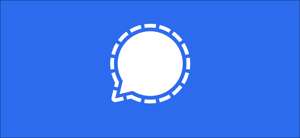LastPass пропонує безкоштовну версію свого менеджера паролів, але це обмежується тільки одним типом пристрою зараз. Якщо ви хочете менеджер паролів комутаторів, Bitwarden пропонує безкоштовну, з відкритим вихідним кодом послуги без обмежень. Ось як передати свої LastPass паролі Bitwarden.
Чому Перехід від LastPass до Bitwarden
Починаючи з 16 березня 2021 року, LastPass змінюється, як працює його вільний план . Ви більше не будете мати можливість використовувати настільні і мобільні додатки одночасно. Якщо ви хочете використовувати LastPass на вашому смартфоні і комп'ютері, вам потрібно платити за $ 3 / місяць плану компанії.
Пов'язані: Чому ви повинні використовувати менеджер паролів, і як розпочати роботу
Крім того, ви можете переключитися на Біруй . Bitwarden є безпечним, з відкритим вихідним кодом Менеджер паролів синхронізації, який пропонує крос-пристрої і необмежені записи паролів безкоштовно.
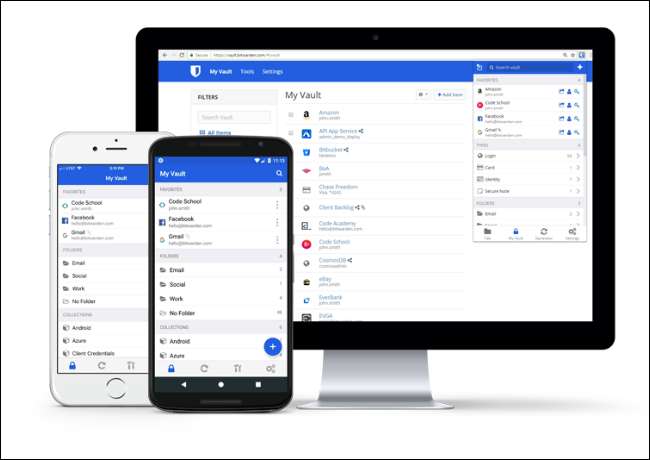
План Преміум Bitwarden в тільки коштує $ 10 / рік і отримує доступ до його двухфакторной функції аутентифікації (включаючи підтримку апаратних ключів), аварійного доступу, а також 1 ГБ зашифрований зберігання. Bitwarden доступна кожна платформа ви можете собі уявити . Ви можете використовувати його на робочому столі додатки, розширення браузера, мобільних додатків, веб-клієнт, і навіть інструменти командного рядка.
Перехід від LastPass до Bitwarden насправді досить легко. Все, що вам потрібно зробити, це генерувати Файл CSV з вашого LastPass облікового запису, ви можете імпортувати безпосередньо в Bitwarden.
Примітка: CSV-файл, який ми формуємо в цьому керівництві не буде зашифрований, і він буде містити всі ваші імена користувачів і паролі у вигляді звичайного тексту. Переконайтеся, що ви робите цей процес на довіреному і безпечний комп'ютер, і що ви повністю видалити файл CSV з вашого комп'ютера, як тільки цей процес відбувається.
Як експортувати паролі від Lastpass
Ми почнемо процес експорту всі ваші імена користувачів і паролі в CSV-файл з LastPass.
Цей процес може бути зроблено тільки за допомогою розширення LastPass браузера. Якщо ви не використовуєте його, йти вперед і встановити розширення LastPass .
Після того, як розширення встановлено і ви увійшли в свій обліковий запис LastPass, виберіть його з панелі інструментів розширення. Якщо ви не бачите його в розширеннях панелі інструментів в Chrome, натисніть кнопку Розширення (значок Jigsaw) і виберіть розширення LastPass.
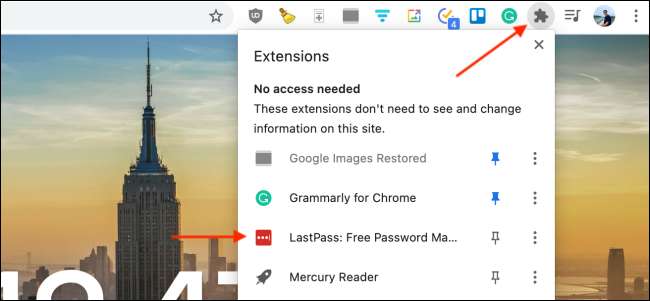
Тут, натисніть кнопку «Налаштування облікового запису».
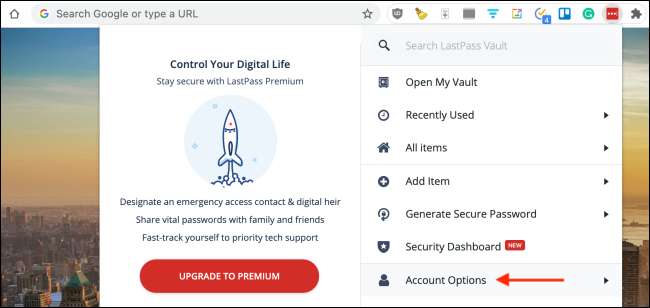
Далі перейдіть до розділу "Додатково".
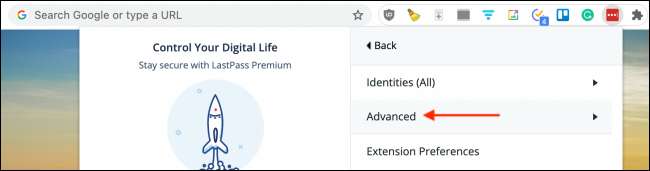
Тепер ви можете почати процес експорту, використовуючи кнопку «Експорт».
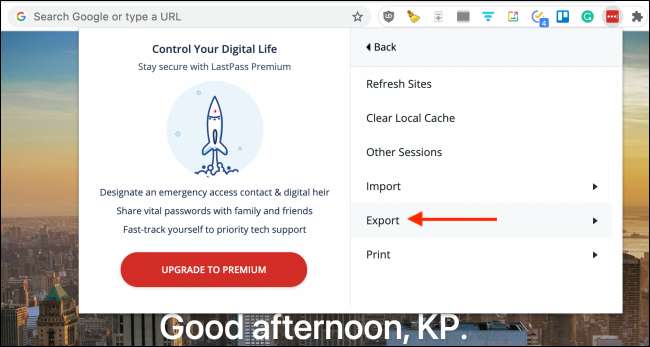
Натисніть кнопку «LastPass CSV File», щоб завантажити файл CSV в незашифрованому вигляді, що містять імена користувачів і паролі.
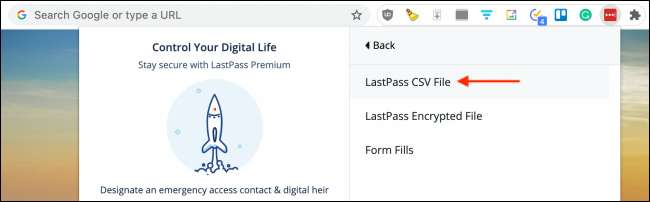
На наступній сторінці введіть головний пароль і натисніть кнопку «Продовжити».
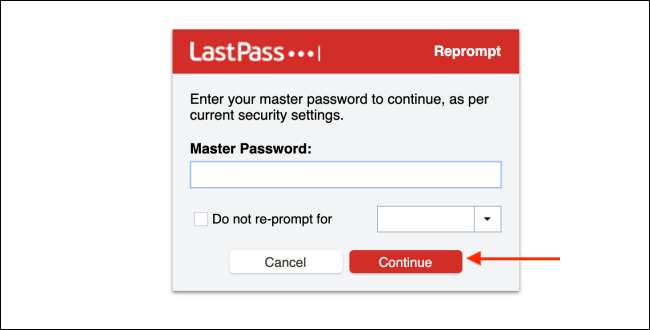
LastPass тепер буде завантажити файл CSV для локального зберігання вашого комп'ютера. Ви знайдете його в використовуваному за замовчуванням місця завантаження.
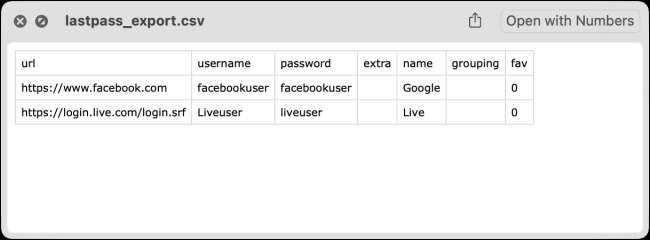
Як імпортувати паролі в Bitwarden
Ви можете почати процес імпорту, увійшовши в Bitwarden. По-перше, відкрийте Bitwarden сайт в настільному браузері.
Якщо ви новачок в Bitwarden, ви можете створити новий обліковий запис, або ви можете увійти, використовуючи існуючу обліковий запис. З вашого Bitwarden сховище, перейдіть в розділ «Інструменти» зверху.
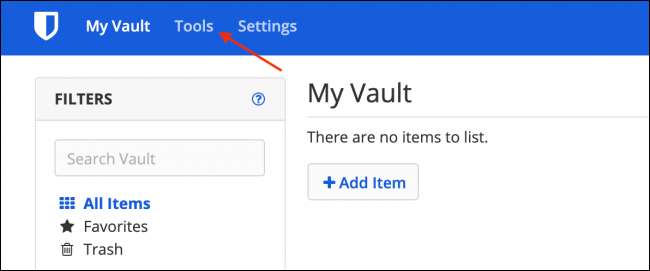
Тут, виберіть опцію «Імпорт даних» на бічній панелі. Натисніть на меню, що випадає нижче першого кроку і вибрати «(CSV) LastPass» варіант.
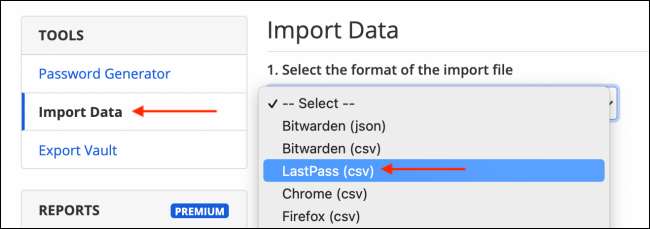
Потім виберіть опцію «Вибрати файл» з другого кроку.

З збирача файлу, виберіть файл CSV, який ви завантажили з LastPass і натисніть кнопку «Відкрити».
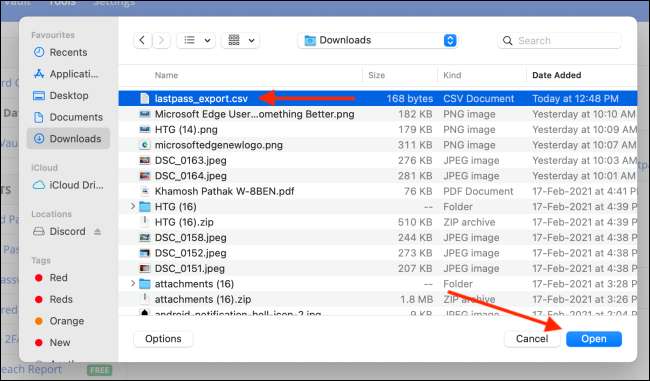
Після додавання, натисніть кнопку "Імпортувати дані" у нижній частині сторінки.
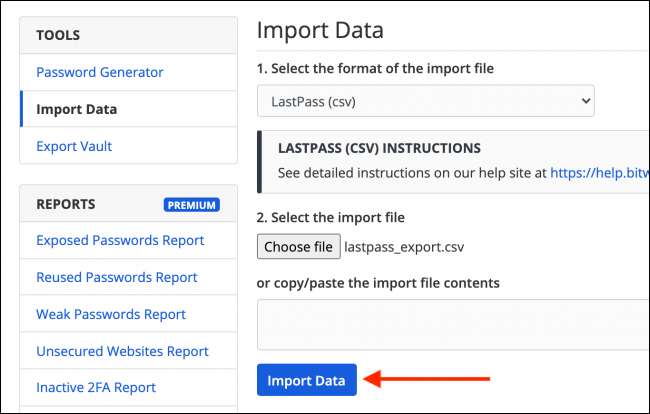
Через пару секунд дані будуть імпортовані. Ви побачите дані LastPass у вашому Bitwarden Vault.
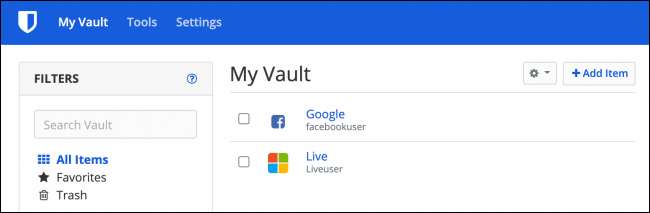
Тепер, коли ваші дані Lastpass доступні у бітві, ви знайдете його по всіх ваших встановлених пристроях та браузерах.
Враховуючи більше варіантів? Ось як Lastpass порівнюється з іншими Менеджери паролів, як 1Password, Celecass, Dashlane .
Пов'язані: Менеджери паролів порівняно: Lastpass проти Ceffass VS Dashlane VS 1Password